உள்ளடக்க எச்சரிக்கை மிகவும் வேடிக்கையான சிறிய மற்றும் பிரபலமான விளையாட்டு, ஆனால் இது சிக்கல்கள் இல்லாமல் இல்லை: சில விளையாட்டாளர்கள் வெளிப்படையான காரணங்களுக்காக கேம் தங்கள் கணினிகளில் செயலிழக்கச் செய்வதாக தெரிவிக்கின்றனர். உங்களுக்கும் இது நடந்தால், கவலைப்பட வேண்டாம், லேண்ட்ஃபால் ஒருமுறை மற்றும் அனைவருக்கும் ஃபிக்ஸ் பேட்சை வெளியிடும் முன், மற்ற கேமர்களுக்கு உதவிய சில நிரூபிக்கும் மற்றும் உண்மை முறைகள் இதோ, உள்ளடக்க எச்சரிக்கை தொடர்ந்து செயலிழக்கச் செய்கிறது, மேலும் அவர்கள் உங்களுக்காகவும் அற்புதங்களைச் செய்கிறார்களா என்பதைப் பார்க்க நீங்கள் அவற்றை முயற்சிக்க விரும்பலாம்.

பிசி பிரச்சனையில் தொடர்ந்து செயலிழக்கச் செய்யும் உள்ளடக்க எச்சரிக்கைக்கு இந்த திருத்தங்களை முயற்சிக்கவும்
பின்வரும் எல்லா திருத்தங்களையும் நீங்கள் முயற்சி செய்ய வேண்டியதில்லை: உள்ளடக்க எச்சரிக்கையை சரிசெய்வதற்கான தந்திரத்தை நீங்கள் கண்டுபிடிக்கும் வரை, உங்கள் PC பிரச்சனையில் செயலிழக்கச் செய்யும்.
- அனைத்தும் புதுப்பிக்கப்பட்டுள்ளதா என்பதை உறுதிப்படுத்தவும்
- விளையாட்டு கோப்புகளின் ஒருமைப்பாட்டை சரிபார்க்கவும்
- உங்கள் வைரஸ் தடுப்பு மற்றும் விண்டோஸ் ஃபயர்வால் விதிவிலக்கு பட்டியலில் உள்ளடக்க எச்சரிக்கையைச் சேர்க்கவும்
- உள்ளடக்க எச்சரிக்கையை நிர்வாகியாக இயக்கவும்
- அதற்குப் பதிலாக பிரத்யேக கிராபிக்ஸ் கார்டைப் பயன்படுத்தவும்
- பின்னணி பயன்பாடுகளை மூடு
- சேதமடைந்த அல்லது சிதைந்த கணினி கோப்புகளை சரிசெய்யவும்
1. அனைத்தும் புதுப்பிக்கப்பட்டுள்ளதா என்பதை உறுதிப்படுத்தவும்
வழக்கமாக, உங்கள் கணினியில் கேம் செயலிழக்கும்போது, முதலில் நீங்கள் செய்ய வேண்டியது கணினி தேவைகளை உங்கள் கணினி பூர்த்தி செய்கிறது என்பதை உறுதிப்படுத்தவும் விளையாட்டுக்காக. ஆனால் உள்ளடக்க எச்சரிக்கை உங்கள் கணினிக்காக அதிகம் கேட்கவில்லை: உங்கள் கணினி 10 வயதுக்கும் குறைவாக இருக்கும் வரை, நீங்கள் அதை நன்றாக இயக்க முடியும்.
எனவே நாம் செய்ய வேண்டிய இரண்டாவது விஷயம், உங்கள் கணினியில் உள்ள அனைத்தும் புதுப்பிக்கப்பட்டுள்ளதா என்பதை உறுதி செய்வதாகும்: உங்கள் சாதன இயக்கிகள், விண்டோஸ் சிஸ்டம் மற்றும் உள்ளடக்க எச்சரிக்கை. அவ்வாறு செய்ய:
1.1 உங்கள் விண்டோஸ் சிஸ்டத்தைப் புதுப்பிக்கவும்
உங்கள் சிஸ்டம் தொடர்ந்து புதுப்பிக்கப்படாவிட்டால், இயக்க நேர நூலகங்கள் மற்றும் C++ கோப்புகள் போன்ற காலாவதியான சிஸ்டம் கோப்புகள் இருக்கலாம், அவை உள்ளடக்க எச்சரிக்கை போன்ற கேம்களை எளிதில் செயலிழக்கச் செய்யலாம். கிடைக்கக்கூடிய சமீபத்திய புதுப்பிப்புகள் நிறுவப்பட்டுள்ளதா என்பதை உறுதிசெய்ய:
- உங்கள் விசைப்பலகையில், தட்டவும் விண்டோஸ் விசை, பின்னர் தட்டச்சு செய்யவும் மேம்படுத்தல் சோதிக்க s, பின்னர் C ஐ கிளிக் செய்யவும் புதுப்பிப்புகளுக்கு கர்மம் .
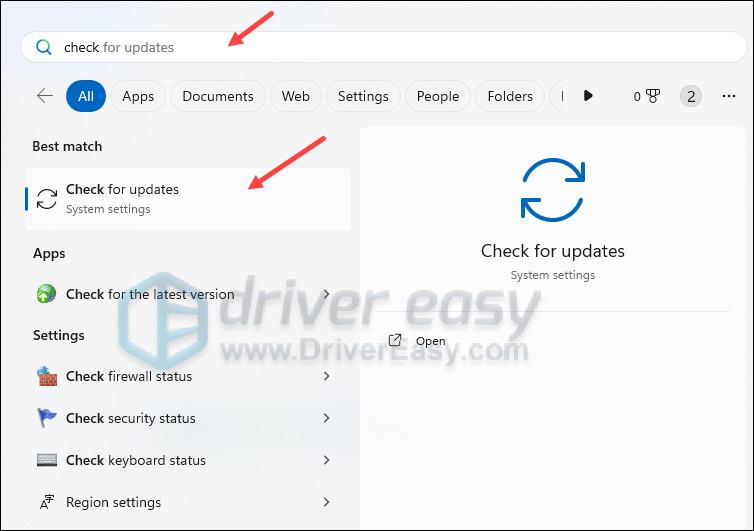
- கிளிக் செய்யவும் புதுப்பிப்புகளைச் சரிபார்க்கவும் , மற்றும் கிடைக்கக்கூடிய புதுப்பிப்புகளுக்கு விண்டோஸ் ஸ்கேன் செய்யும்.
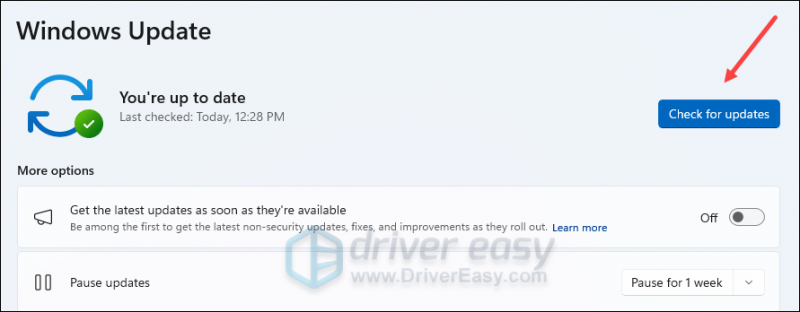
- புதுப்பிப்புகள் இருந்தால், Windows தானாகவே அவற்றை உங்களுக்காகப் பதிவிறக்கும். தேவைப்பட்டால், புதுப்பிப்பு நடைமுறைக்கு வர உங்கள் கணினியை மறுதொடக்கம் செய்யவும்.

- இருந்தால் இல்லை கிடைக்கும் புதுப்பிப்புகள், நீங்கள் பார்ப்பீர்கள் நீங்கள் புதுப்பித்த நிலையில் உள்ளீர்கள் இது போன்ற.

உங்கள் உள்ளடக்க எச்சரிக்கை இன்னும் செயலிழந்ததா என்பதைப் பார்க்க மீண்டும் முயற்சிக்கவும். சிக்கல் தொடர்ந்தால், அடுத்த திருத்தத்திற்குச் செல்லவும்.
1.2 நீராவி வழியாக உள்ளடக்க எச்சரிக்கையைப் புதுப்பிக்கவும்
நிலப்பரப்பு உள்ளடக்க எச்சரிக்கையை அடிக்கடி புதுப்பித்து வருகிறது, மேலும் வெளியிடப்பட்ட இணைப்புகளில் ஒன்று உங்களுக்கு PC பிரச்சனையில் செயலிழந்து கொண்டிருக்கும் உள்ளடக்க எச்சரிக்கையைத் தீர்க்க உதவும். எனவே dev குழுவிடமிருந்து எந்த புதுப்பிப்புகளையும் நீங்கள் தவறவிடவில்லை என்பதை உறுதிப்படுத்த, ஸ்டீமில் விளையாட்டை எப்போதும் புதுப்பிக்கவும். அவ்வாறு செய்ய:
- நீராவியை இயக்கவும்.
- இல் நூலகம் , வலது கிளிக் உள்ளடக்க எச்சரிக்கை மற்றும் தேர்ந்தெடுக்கவும் பண்புகள் கீழ்தோன்றும் மெனுவிலிருந்து.
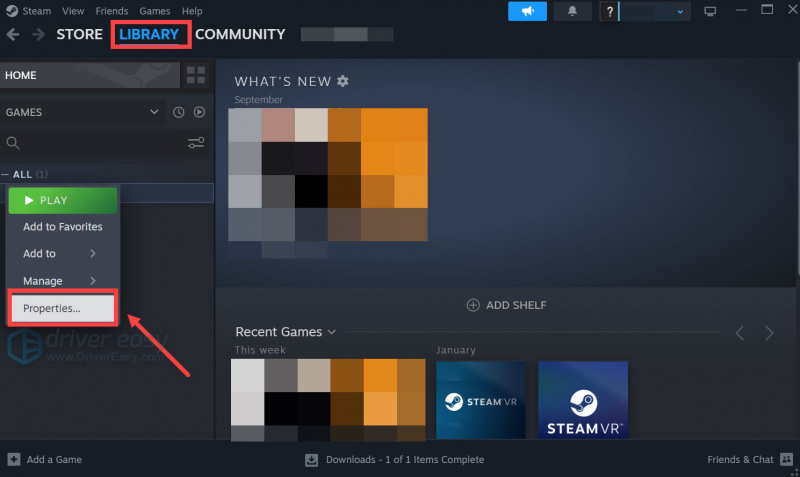
- தேர்ந்தெடு புதுப்பிப்புகள் நீங்கள் தேர்ந்தெடுத்துள்ளீர்கள் என்பதை உறுதிப்படுத்தவும் இந்த விளையாட்டை எப்போதும் புதுப்பித்த நிலையில் வைத்திருங்கள் .

அதன் பிறகு, அது இன்னும் செயலிழந்ததா என்பதைப் பார்க்க, உள்ளடக்க எச்சரிக்கையை மீண்டும் தொடங்க முயற்சிக்கவும். அப்படியானால், தயவுசெய்து தொடரவும்.
1.3 உங்கள் கிராபிக்ஸ் அட்டை இயக்கியைப் புதுப்பிக்கவும்
ஒரு காலாவதியான அல்லது தவறான டிஸ்ப்ளே கார்டு இயக்கி உங்கள் உள்ளடக்க எச்சரிக்கைக்கு குற்றவாளியாக இருக்கலாம், எனவே உள்ளடக்க எச்சரிக்கையில் செயலிழப்புகளைச் சரிசெய்ய மேலே உள்ள முறைகள் உதவவில்லை என்றால், உங்களிடம் சிதைந்த அல்லது காலாவதியான கிராபிக்ஸ் இயக்கி இருக்கலாம். எனவே இது உதவுகிறதா என்பதைப் பார்க்க உங்கள் இயக்கிகளைப் புதுப்பிக்க வேண்டும்.
உங்கள் கிராபிக்ஸ் இயக்கியை நீங்கள் முக்கியமாக 2 வழிகளில் புதுப்பிக்கலாம்: கைமுறையாக அல்லது தானாக.
விருப்பம் 1: உங்கள் கிராபிக்ஸ் டிரைவரை கைமுறையாகப் புதுப்பிக்கவும்
நீங்கள் ஒரு தொழில்நுட்ப ஆர்வலராக இருந்தால், உங்கள் GPU இயக்கியை கைமுறையாகப் புதுப்பிக்க சிறிது நேரம் செலவிடலாம்.
அவ்வாறு செய்ய, முதலில் உங்கள் GPU உற்பத்தியாளரின் இணையதளத்தைப் பார்வையிடவும்:
பின்னர் உங்கள் GPU மாதிரியைத் தேடுங்கள். உங்கள் இயக்க முறைமையுடன் இணக்கமான சமீபத்திய இயக்கி நிறுவியை மட்டுமே நீங்கள் பதிவிறக்க வேண்டும் என்பதை நினைவில் கொள்ளவும். பதிவிறக்கியதும், நிறுவியைத் திறந்து, புதுப்பிக்க திரையில் உள்ள வழிமுறைகளைப் பின்பற்றவும்.
விருப்பம் 2: உங்கள் கிராபிக்ஸ் டிரைவரை தானாகவே புதுப்பிக்கவும் (பரிந்துரைக்கப்படுகிறது)
டிரைவரை கைமுறையாக புதுப்பிக்க உங்களுக்கு நேரமோ, பொறுமையோ அல்லது திறமையோ இல்லையென்றால், நீங்கள் அதை தானாகவே செய்யலாம் டிரைவர் ஈஸி . டிரைவர் ஈஸி தானாகவே உங்கள் கணினியை அடையாளம் கண்டு அதற்கான சரியான இயக்கிகளைக் கண்டறியும். உங்கள் கணினியில் இயங்கும் சிஸ்டம் என்ன என்பதை நீங்கள் சரியாகத் தெரிந்து கொள்ள வேண்டிய அவசியமில்லை, நீங்கள் பதிவிறக்கும் தவறான டிரைவரால் நீங்கள் சிரமப்பட வேண்டிய அவசியமில்லை, மேலும் நிறுவும் போது தவறு செய்வது பற்றி நீங்கள் கவலைப்படத் தேவையில்லை. டிரைவர் ஈஸி அனைத்தையும் கையாளுகிறது.
உங்கள் இயக்கிகளை தானாக புதுப்பிக்கலாம் இலவசம் அல்லது தி ப்ரோ பதிப்பு டிரைவர் ஈஸி. ஆனால் ப்ரோ பதிப்பில் இது 2 படிகளை மட்டுமே எடுக்கும் (மேலும் உங்களுக்கு முழு ஆதரவும் 30 நாள் பணம் திரும்ப உத்தரவாதமும் கிடைக்கும்):
- பதிவிறக்க Tamil மற்றும் இயக்கி எளிதாக நிறுவவும்.
- இயக்கி எளிதாக இயக்கவும் மற்றும் கிளிக் செய்யவும் இப்போது ஸ்கேன் செய்யவும் பொத்தானை. டிரைவர் ஈஸி உங்கள் கணினியை ஸ்கேன் செய்து, ஏதேனும் சிக்கல் உள்ள இயக்கிகளைக் கண்டறியும்.
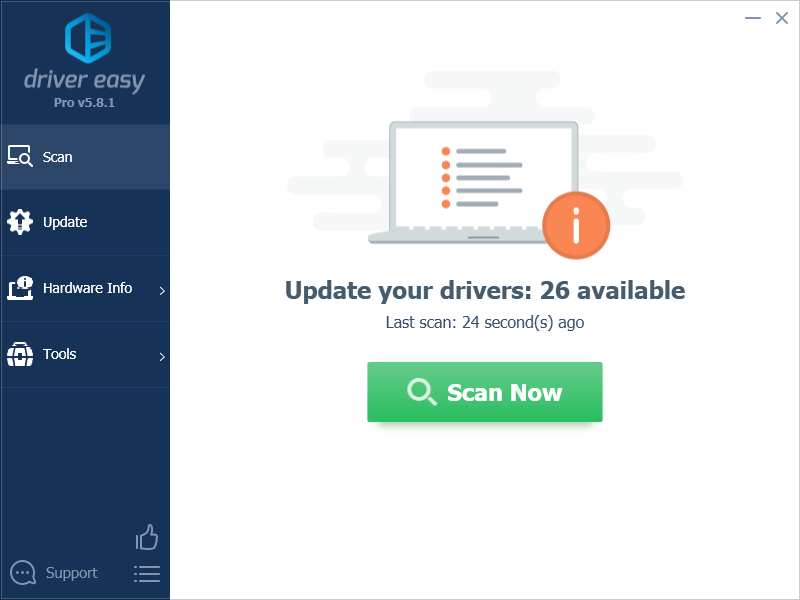
- கிளிக் செய்யவும் அனைத்தையும் புதுப்பிக்கவும் சரியான பதிப்பை தானாக பதிவிறக்கி நிறுவ அனைத்து உங்கள் கணினியில் விடுபட்ட அல்லது காலாவதியான இயக்கிகள். (இதற்குத் தேவை ப்ரோ பதிப்பு - அனைத்தையும் புதுப்பி என்பதைக் கிளிக் செய்யும் போது மேம்படுத்தும்படி கேட்கப்படுவீர்கள்.)
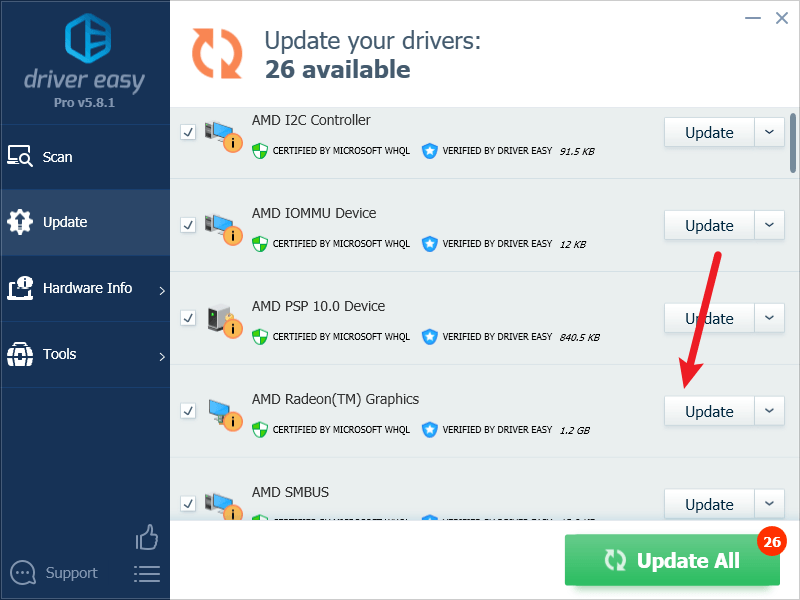
குறிப்பு : நீங்கள் விரும்பினால் இலவசமாகச் செய்யலாம், ஆனால் இது ஓரளவு கையேடு. - மாற்றங்கள் நடைமுறைக்கு வர உங்கள் கணினியை மறுதொடக்கம் செய்யவும்.
உள்ளடக்க எச்சரிக்கையை மீண்டும் துவக்கி, செயலிழப்பதைத் தடுக்க சமீபத்திய கிராபிக்ஸ் இயக்கி உதவுகிறதா என்பதைப் பார்க்கவும். இந்த திருத்தம் உங்களுக்கு வேலை செய்யவில்லை என்றால், கீழே உள்ள அடுத்த திருத்தத்தை முயற்சிக்கவும்.
2. விளையாட்டு கோப்புகளின் ஒருமைப்பாட்டை சரிபார்க்கவும்
கேம் செயலிழக்கும் சிக்கல்களுக்கான மற்றொரு பொதுவான தீர்வு, நீராவியில் கேம் கோப்புகளின் ஒருமைப்பாட்டை சரிபார்க்க வேண்டும். ஏனென்றால், கேம் செயலிழப்புகளுக்கு வழிவகுக்கும் சிதைந்த கேம் கோப்புகளை மீட்டெடுக்கவும் சரிசெய்யவும் சரிபார்ப்பு உதவுகிறது. உங்களுக்கான PC பிரச்சனையில் உள்ள உள்ளடக்க எச்சரிக்கை செயலிழப்பைச் சரிசெய்வதற்கான தந்திரத்தை இது செய்கிறதா என்பதைப் பார்க்க, கேம் கோப்புகளின் ஒருமைப்பாட்டை சரிபார்க்க பின்வருவனவற்றைச் செய்யலாம்:
- நீராவியை இயக்கவும்.
- இல் நூலகம் , உள்ளடக்க எச்சரிக்கையில் வலது கிளிக் செய்து தேர்ந்தெடுக்கவும் பண்புகள் கீழ்தோன்றும் மெனுவிலிருந்து.
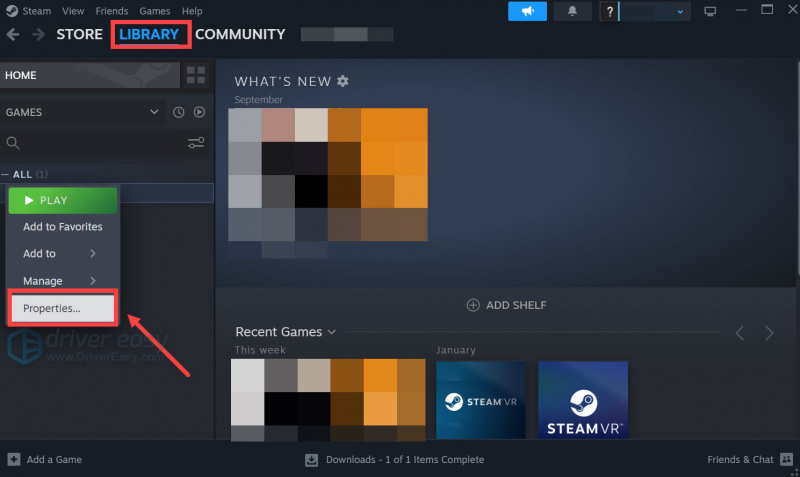
- என்பதைத் தேர்ந்தெடுக்கவும் நிறுவப்பட்ட கோப்புகள் தாவலை மற்றும் கிளிக் செய்யவும் கேம் கோப்புகளின் சரிபார்க்கப்பட்ட ஒருமைப்பாடு பொத்தானை.
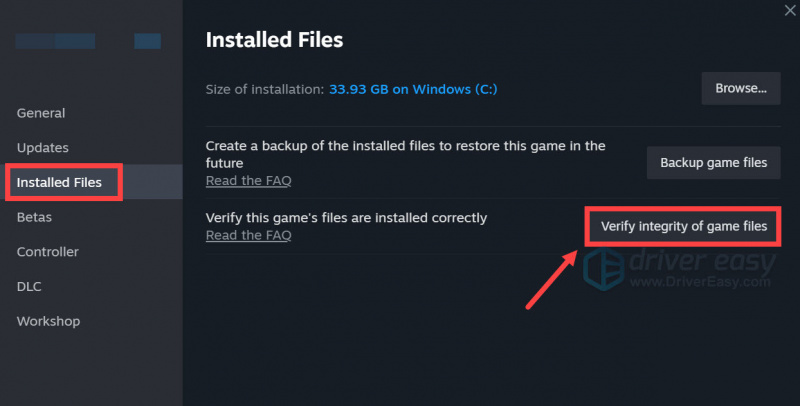
- நீராவி விளையாட்டின் கோப்புகளை சரிபார்க்கும் - இந்த செயல்முறை பல நிமிடங்கள் ஆகலாம்.
சரிபார்ப்பு முடிந்ததும், உள்ளடக்க எச்சரிக்கை இன்னும் செயலிழந்ததா என்பதைப் பார்க்க, கேமை மீண்டும் தொடங்கவும். சிக்கல் தொடர்ந்தால், தயவுசெய்து தொடரவும்.
3. உங்கள் வைரஸ் தடுப்பு மற்றும் விண்டோஸ் ஃபயர்வால் விதிவிலக்கு பட்டியலில் உள்ளடக்க எச்சரிக்கையைச் சேர்க்கவும்
வைரஸ் தடுப்பு நிரல்கள் அல்லது விண்டோஸ் ஃபயர்வால், உள்ளடக்க எச்சரிக்கையில் செயலிழக்கக் காரணமாக இருக்கலாம். அதிக நெட்வொர்க் டிராஃபிக் அல்லது அங்கீகரிக்கப்படாத பயன்பாடுகள் போன்ற கேம்களின் வழக்கத்திற்கு மாறான நடத்தைகளை இந்த பாதுகாப்பு திட்டங்கள் கண்காணிக்கும், மேலும் இதுபோன்ற சந்தேகத்திற்கிடமான சேவைகளை தானாகவே நிறுத்திவிடும், எனவே உங்கள் கேம்களை செயலிழக்கச் செய்யும்.
இது உங்களுடையதா என்பதைப் பார்க்க, Windows ஃபயர்வாலில் விதிவிலக்காக உள்ளடக்க எச்சரிக்கையைச் சேர்க்கலாம்:
- உங்கள் விசைப்பலகையில், அழுத்தவும் விண்டோஸ் முக்கிய மற்றும் ஆர் ரன் பாக்ஸைத் திறக்க ஒரே நேரத்தில் விசை.
- வகை கட்டுப்படுத்த firewall.cpl மற்றும் அடித்தது உள்ளிடவும் .

- இடது வழிசெலுத்தல் பலகத்தில் இருந்து, கிளிக் செய்யவும் Windows Defender Firewall மூலம் பயன்பாடு அல்லது அம்சத்தை அனுமதிக்கவும் .
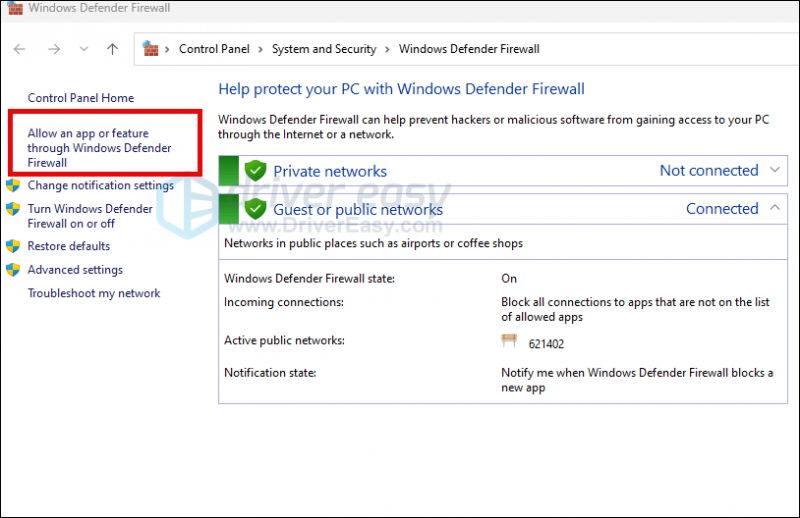
- கீழே ஸ்க்ரோல் செய்து பார்க்கவும் நீராவி மற்றும் உள்ளடக்க எச்சரிக்கை பட்டியலில் உள்ளன.
- இல்லையென்றால், கிளிக் செய்யவும் அமைப்புகளை மாற்ற பொத்தானை.
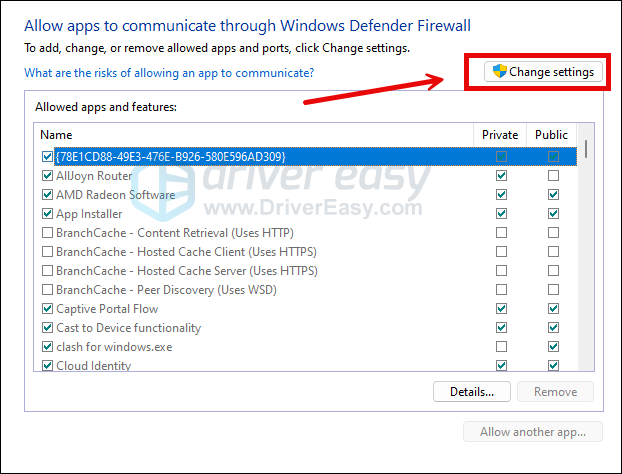
- கிளிக் செய்யவும் மற்றொரு பயன்பாட்டை அனுமதி... .
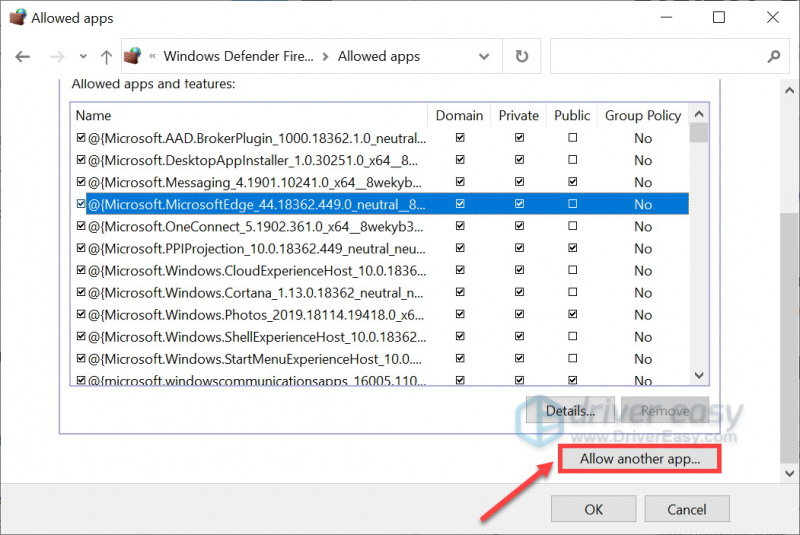
- கிளிக் செய்யவும் உலாவுக… மற்றும் நிறுவல் கோப்புறைக்குச் செல்லவும் நீராவி மற்றும் உள்ளடக்க எச்சரிக்கை .
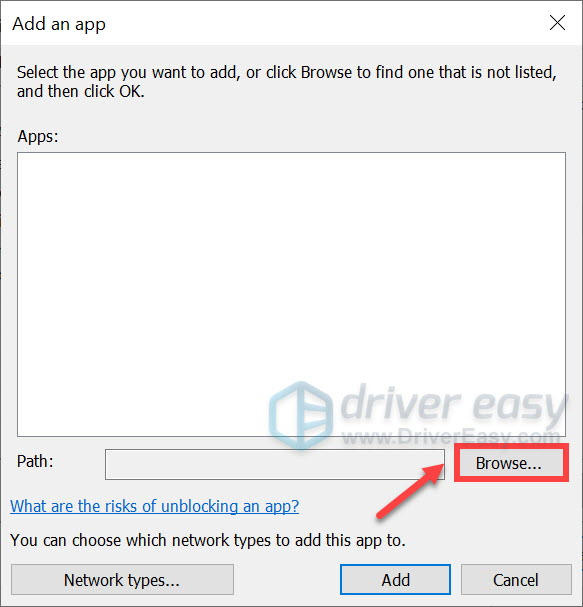
உங்கள் நீராவிக்கான நிறுவல் கோப்புறை என்னவென்று உங்களுக்குத் தெரியாவிட்டால், அதன் குறுக்குவழியில் வலது கிளிக் செய்து தேர்ந்தெடுக்கவும் கோப்பு இருப்பிடத்தைத் திறக்கவும் .
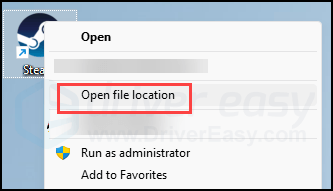
- கண்டுபிடி steam.exe மற்றும் அதை கிளிக் செய்யவும். பின்னர் கிளிக் செய்யவும் திற .
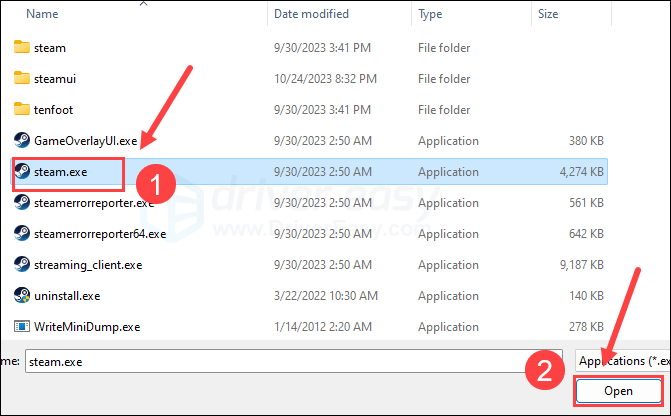
- அது இருக்கும் போது, கிளிக் செய்யவும் கூட்டு .
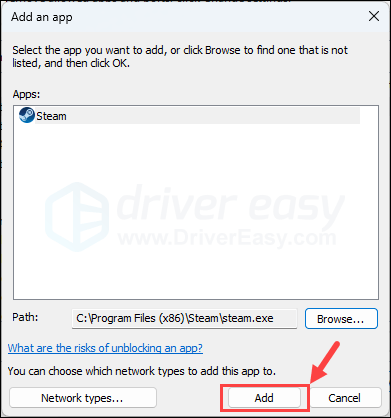
- இப்போது நீராவி மற்றும் உள்ளடக்க எச்சரிக்கை (இது அமைந்துள்ளது C:\Program Files\Steam\steamapps\common\Content Warning ) பட்டியலில் சேர்க்கப்பட்டு டிக் செய்யவும் களம் , தனியார் , மற்றும் பொது . நீங்கள் முடித்ததும், கிளிக் செய்யவும் சரி .
நீங்கள் ஏதேனும் மூன்றாம் தரப்பு வைரஸ் தடுப்பு நிரலைப் பயன்படுத்துகிறீர்கள் எனில், அதன் விதிவிலக்கு பட்டியலில் உள்ளடக்க எச்சரிக்கை மற்றும் ஸ்டீமைச் சேர்க்கவும். அவ்வாறு செய்ய உங்களுக்கு உதவி தேவைப்பட்டால், மென்பொருள் கையேடு அல்லது தொழில்நுட்ப ஆதரவைப் பார்க்கவும்.
அது நன்றாக இயங்குகிறதா என்பதைப் பார்க்க, உள்ளடக்க எச்சரிக்கையை மீண்டும் தொடங்க முயற்சிக்கவும். விளையாட்டு தொடர்ந்து செயலிழந்தால், தயவுசெய்து தொடரவும்.
4. உள்ளடக்க எச்சரிக்கையை நிர்வாகியாக இயக்கவும்
லேண்ட்ஃபால், கேம் டெவ்ஸ், கேம் செயலிழப்புகளுக்கான சரியான குற்றவாளியைக் குறிப்பிடுவது மிகவும் கடினமாக இருக்கும் என்று குறிப்பிட்டது, ஆனால் கேம் மற்றும் கேம் லாஞ்சரை நிர்வாக சலுகைகளுடன் வழங்குவது சில நேரங்களில் கேம் செயலிழக்கும் சிக்கல்களைச் சரிசெய்ய உதவும். இது உங்களுக்கு தந்திரம் செய்கிறதா என்பதைப் பார்க்க:
- உங்கள் வலது கிளிக் செய்யவும் நீராவி ஐகான் மற்றும் தேர்ந்தெடுக்கவும் பண்புகள் .

- என்பதைத் தேர்ந்தெடுக்கவும் இணக்கத்தன்மை தாவல். அதற்கான பெட்டியை டிக் செய்யவும் இந்த நிரலை நிர்வாகியாக இயக்கவும் . பின்னர் கிளிக் செய்யவும் விண்ணப்பிக்கவும் > சரி மாற்றங்களைச் சேமிக்க.
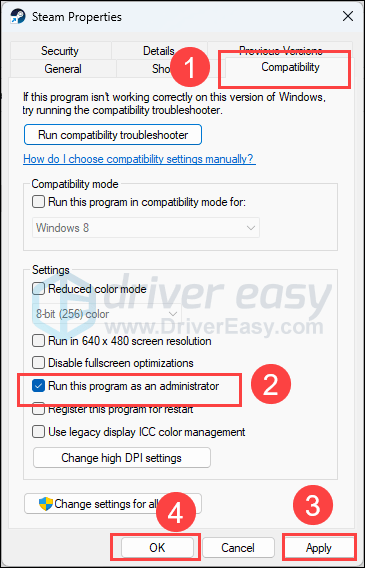
- பின்னர் செல்லவும் C:\Program Files\Steam\steamapps\common\Content Warning மற்றும் நிர்வாக உரிமைகளுடன் இயங்கும் உள்ளடக்க எச்சரிக்கையின் இயங்கக்கூடிய கோப்பை இயக்க அதையே மீண்டும் செய்யவும்.
இப்போது அது இன்னும் செயலிழந்ததா என்பதைப் பார்க்க, உள்ளடக்க எச்சரிக்கையை மீண்டும் திறக்கவும். சிக்கல் தொடர்ந்தால், அடுத்த திருத்தத்திற்குச் செல்லவும்.
5. அதற்குப் பதிலாக பிரத்யேக கிராபிக்ஸ் கார்டைப் பயன்படுத்தவும்
உங்கள் கணினியில் உள்ளடக்க எச்சரிக்கை எளிதில் செயலிழக்கும்போது, விண்டோஸ் கிராபிக்ஸ் அமைப்புகளைச் சரிபார்த்து, அவை சரியாக அமைக்கப்பட்டுள்ளதா என்பதை உறுதிப்படுத்தவும். அர்ப்பணிக்கப்பட்ட கிராபிக்ஸ் கார்டுடன் உள்ளடக்க எச்சரிக்கையை இயக்குவது இதில் அடங்கும், இது அதிக சக்தி வாய்ந்தது மற்றும் உயர் செயல்திறன் பயன்முறையில் உள்ளது. அவ்வாறு செய்ய:
- உங்கள் விசைப்பலகையில், அழுத்தவும் விண்டோஸ் முக்கிய மற்றும் நான் திறக்க அதே நேரத்தில் முக்கிய அமைப்புகள்.
- தேர்ந்தெடு கேமிங் , மற்றும் மாற்று என்பதை உறுதிப்படுத்தவும் விளையாட்டு முறை என அமைக்கப்பட்டுள்ளது அன்று . பின்னர் கிளிக் செய்யவும் கிராபிக்ஸ் தாவல்.
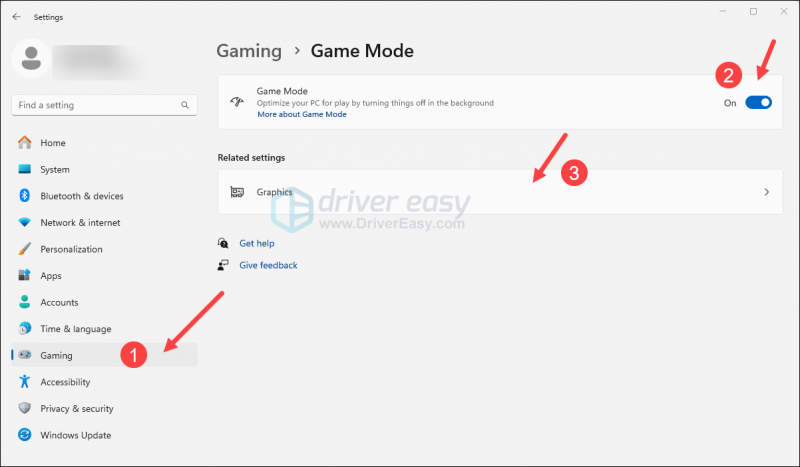
- தேர்ந்தெடு உள்ளடக்க எச்சரிக்கை அல்லது உங்கள் கேம் லாஞ்சர் ( நீராவி ) ஆப்ஸ் பட்டியலில் இருந்து, தேர்ந்தெடுக்கவும் உயர் செயல்திறன் .
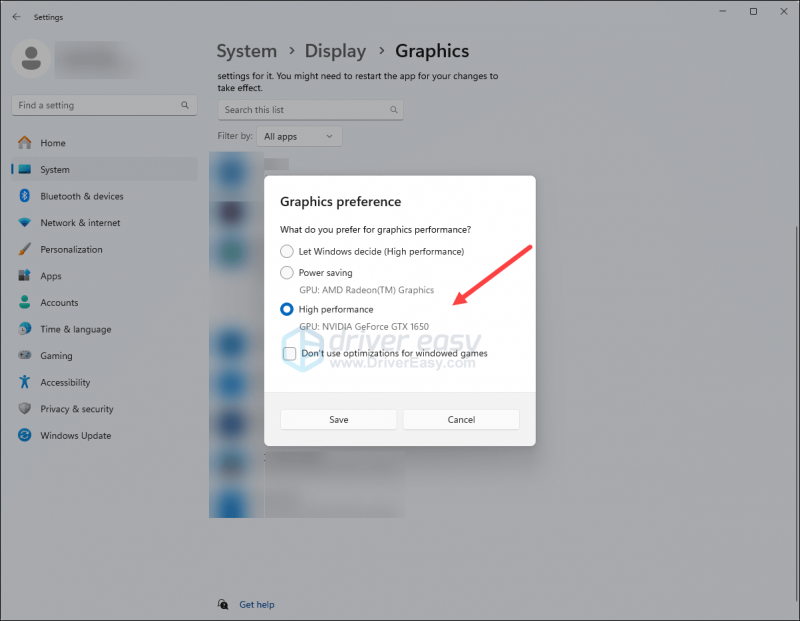
- பின்னர் கிளிக் செய்யவும் இயல்புநிலை கிராபிக்ஸ் அமைப்புகளை மாற்றவும் .

- மாறுகிறது என்பதை உறுதிப்படுத்தவும் வன்பொருள்-துரிதப்படுத்தப்பட்ட GPU திட்டமிடல் மற்றும் சாளர விளையாட்டுகளுக்கான மேம்படுத்தல்கள் இரண்டும் அமைக்கப்பட்டுள்ளன அன்று .

அது இன்னும் செயலிழந்ததா என்பதைப் பார்க்க, உள்ளடக்க எச்சரிக்கையை மீண்டும் தொடங்க முயற்சிக்கவும். சிக்கல் தொடர்ந்தால், கீழே உள்ள அடுத்த திருத்தத்திற்குச் செல்லவும்.
6. பின்னணி பயன்பாடுகளை மூடு
பின்னணியில் பல பொருத்தமற்ற பயன்பாடுகள் இருந்தால், உங்கள் ரேம் மற்றும் CPU ஆதாரங்கள் ஒரு பெரிய துண்டால் அழிக்கப்படும். கேம்கள் போன்ற வளம் கோரும் நிரல்கள் அதிக CPU ஆதாரங்களை ஆக்கிரமிக்க முயற்சிக்கும், இதனால் அவை சீராக இயங்கும், இதனால் கேம் செயலிழக்க அல்லது முடக்கம் சிக்கல்களுடன்.
இந்த பின்னணி பயன்பாடுகளில், சிட்ரிக்ஸ் பணியிடம் யூனிட்டியில் சிக்கல்களை ஏற்படுத்தும் மற்றும் கேம் செயலிழக்கும் சிக்கல்களை ஏற்படுத்தும் ஒரு நிரலாக பெயர் சரிபார்க்கப்பட்டது. நீங்கள் சிட்ரிக்ஸ் பணியிடத்தை நிறுவியிருந்தால், தயவுசெய்து நிறுவல் நீக்க அதனால் உள்ளடக்க எச்சரிக்கை சரியாக இயங்க முடியும்.
மற்ற நிரல்களைப் பொறுத்தவரை, விளையாட்டிற்கு முன் தேவையற்றவற்றை பின்வருமாறு மூடலாம்:
- விண்டோஸ் டாஸ்க்பாரில் வலது கிளிக் செய்து தேர்ந்தெடுக்கவும் பணி மேலாளர் .

- ஒவ்வொரு ரிசோர்ஸ்-ஹாகிங் அப்ளிகேஷனையும் தேர்ந்தெடுத்து கிளிக் செய்யவும் பணியை முடிக்கவும் அவற்றை ஒவ்வொன்றாக மூட வேண்டும்.
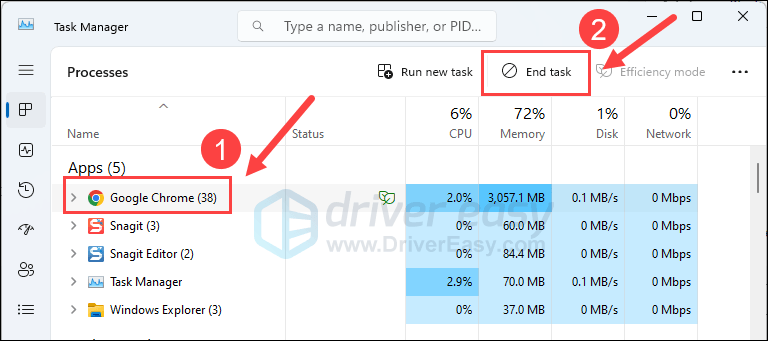
பின்னர் உள்ளடக்க எச்சரிக்கையை மீண்டும் இயக்கி, அது இன்னும் செயலிழந்ததா என்று பார்க்கவும். சிக்கல் தொடர்ந்தால், கீழே உள்ள அடுத்த திருத்தத்திற்குச் செல்லவும்.
7. சேதமடைந்த அல்லது சிதைந்த கணினி கோப்புகளை சரிசெய்யவும்
நீங்கள் தொடர்ந்து சிக்கல்களை எதிர்கொண்டால் மற்றும் முந்தைய தீர்வுகள் எதுவும் பயனுள்ளதாக நிரூபிக்கப்படவில்லை என்றால், உங்கள் சிதைந்த கணினி கோப்புகள் காரணமாக இருக்கலாம். இதை சரிசெய்ய, கணினி கோப்புகளை சரிசெய்வது முக்கியமானது. இந்தச் செயல்பாட்டில் சிஸ்டம் ஃபைல் செக்கர் (SFC) கருவி உங்களுக்கு உதவும். 'sfc / scannow' கட்டளையை இயக்குவதன் மூலம், சிக்கல்களை அடையாளம் காணும் மற்றும் காணாமல் போன அல்லது சிதைந்த கணினி கோப்புகளை சரிசெய்யும் ஸ்கேன் ஒன்றை நீங்கள் தொடங்கலாம். இருப்பினும், கவனிக்க வேண்டியது அவசியம் SFC கருவி முதன்மையாக பெரிய கோப்புகளை ஸ்கேன் செய்வதில் கவனம் செலுத்துகிறது மற்றும் சிறிய சிக்கல்களை கவனிக்காமல் இருக்கலாம் .
SFC கருவி குறைவாக இருக்கும் சூழ்நிலைகளில், மிகவும் சக்திவாய்ந்த மற்றும் சிறப்பு வாய்ந்த Windows பழுதுபார்க்கும் கருவி பரிந்துரைக்கப்படுகிறது. பாதுகாக்கவும் ஒரு தானியங்கி விண்டோஸ் பழுதுபார்க்கும் கருவியாகும், இது சிக்கலான கோப்புகளை அடையாளம் கண்டு, செயலிழந்தவற்றை மாற்றுவதில் சிறந்து விளங்குகிறது. உங்கள் கணினியை முழுமையாக ஸ்கேன் செய்வதன் மூலம், Fortect உங்கள் விண்டோஸ் சிஸ்டத்தை சரிசெய்வதற்கு மிகவும் விரிவான மற்றும் பயனுள்ள தீர்வை வழங்க முடியும்.
- பதிவிறக்க Tamil மற்றும் Fortect ஐ நிறுவவும்.
- கோட்டையைத் திறக்கவும். இது உங்கள் கணினியை இலவசமாக ஸ்கேன் செய்து உங்களுக்கு வழங்கும் உங்கள் கணினி நிலை பற்றிய விரிவான அறிக்கை .
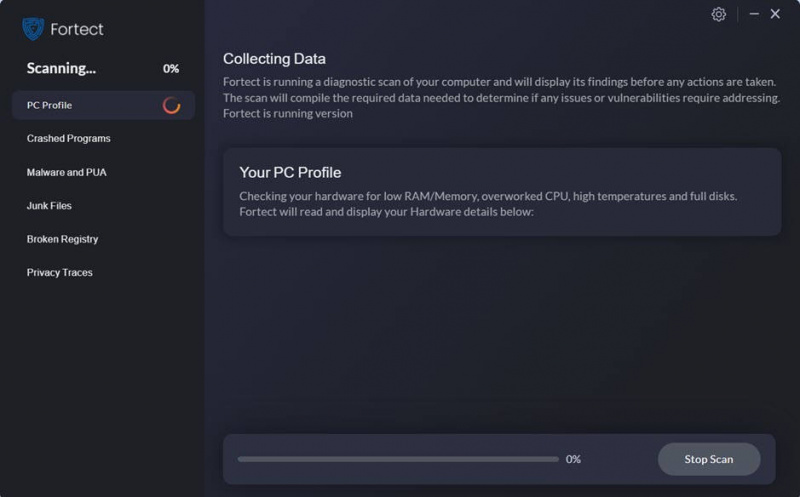
- முடிந்ததும், எல்லா சிக்கல்களையும் காட்டும் அறிக்கையைப் பார்ப்பீர்கள். அனைத்து சிக்கல்களையும் தானாக சரிசெய்ய, கிளிக் செய்யவும் பழுதுபார்க்கத் தொடங்குங்கள் (முழு பதிப்பை நீங்கள் வாங்க வேண்டும். இது ஒரு உடன் வருகிறது 60 நாள் பணம் திரும்ப உத்தரவாதம் Fortect உங்கள் சிக்கலை சரிசெய்யவில்லை என்றால் நீங்கள் எப்போது வேண்டுமானாலும் பணத்தைத் திரும்பப் பெறலாம்).
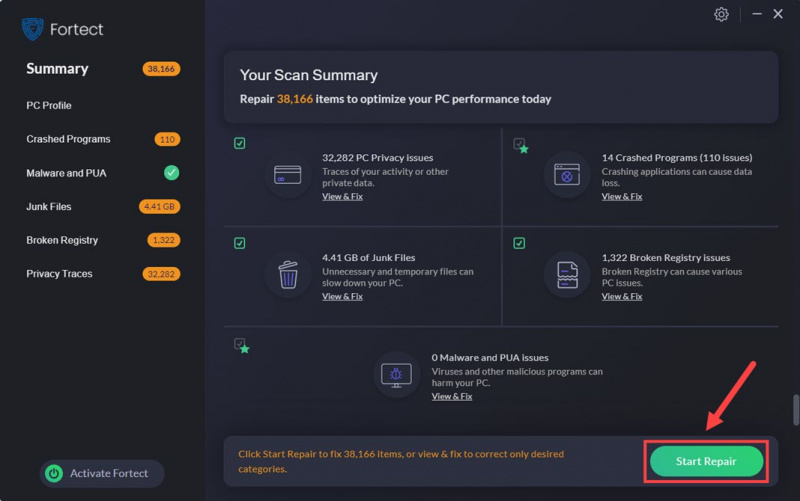
பிசி பிரச்சனையில் தொடர்ந்து செயலிழந்து வரும் உள்ளடக்க எச்சரிக்கையை எவ்வாறு சரிசெய்வது என்பது குறித்த இந்த இடுகையில் அவ்வளவுதான். உங்களிடம் வேறு பரிந்துரைகள் இருந்தால், கீழே ஒரு கருத்தை இடுவதன் மூலம் அவற்றை எங்களுடன் பகிர்ந்து கொள்ளவும்.




![[தீர்க்கப்பட்டது] க்ரூஸேடர் கிங்ஸ் 3 கணினியில் செயலிழக்கிறது](https://letmeknow.ch/img/knowledge-base/71/crusader-kings-3-crashing-pc.jpg)

